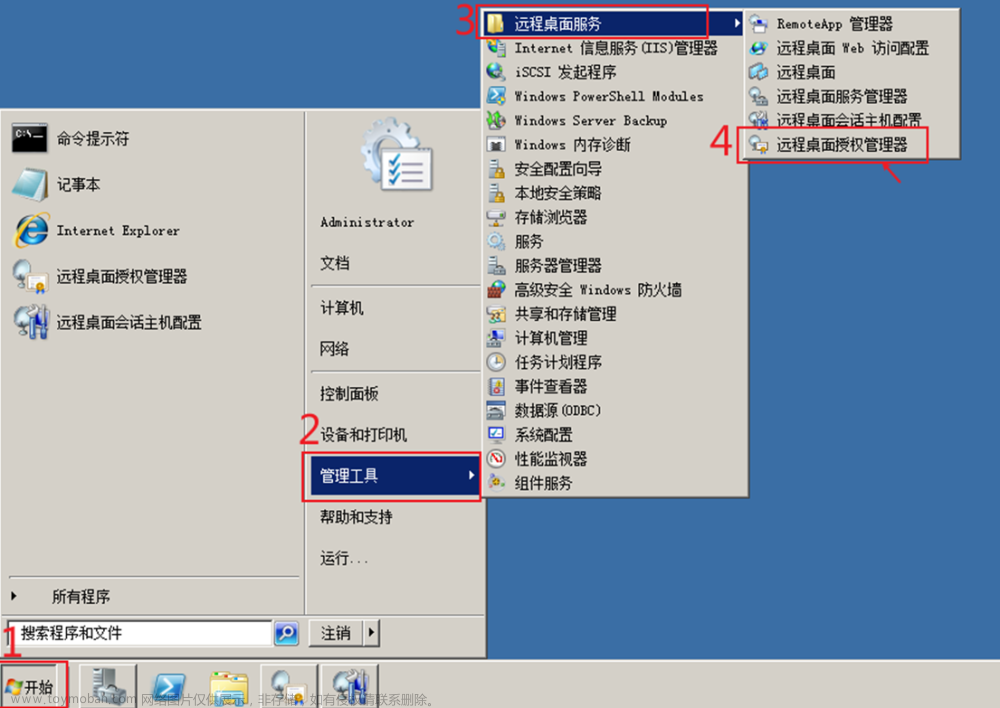联想rd450x服务器风扇转速调节
一、ipmitool安装
由于我用的是MacOS,此处只列出该系统下ipmitool安装方法,终端运行
brew install ipmitool
二、风扇转速调节
1.在调节风扇转速前,首先要知道ipmi的地址、账号和密码。ipmi登录如下命令
ipmitool -I lanplus -H 地址 -U 账号 -P 密码
后面转速调节以我的机器为例,地址为192.168.0.163,账号为ADMIN,密码为ADMIN。
2.检查风扇转速
ipmitool -I lanplus -H 192.168.0.163 -U ADMIN -P ADMIN raw 0x2e 0x31

返回十六进制数据,00后面为设置的风扇转速,64代表百分之百,依次为SYS_FAN1 - SYS_FAN4,CPU0_FAN,CPU1_FAN。
3.指定风扇转速
3.1 一次调整所有风扇,倒数第二位为00表示所有风扇一起调整
ipmitool -I lanplus -H 192.168.0.163 -U ADMIN -P ADMIN raw 0x2e 0x30 00 00 100
最后的100代表风扇转速为百分之百,可自己调整,等同于0x64
3.2 单独调整每个风扇,倒数第二位代表风扇,01-04为系统风扇,05-06为CPU风扇,最后一位为转速,可以十进制00-100,也可十六进制0x00 - 0x64;
调整第一个系统风扇
ipmitool -I lanplus -H 192.168.0.163 -U ADMIN -P ADMIN raw 0x2e 0x30 00 01 20
调整最后一个CPU风扇
ipmitool -I lanplus -H 192.168.0.163 -U ADMIN -P ADMIN raw 0x2e 0x30 00 06 20
设置完成后,再检查一次转速是否正确
ipmitool -I lanplus -H 192.168.0.163 -U ADMIN -P ADMIN raw 0x2e 0x31
尝试了很多次,发现风扇最低只能调整到百分之四十转速附近,用下面的命令修改风扇的下限也没有作用,还要进一步研究。文章来源:https://www.toymoban.com/news/detail-451086.html
ipmitool -I lanplus -H 192.168.0.163 -U ADMIN -P ADMIN sensor thresh "CPU0_FAN_Speed" lower 100 200 300
`文章来源地址https://www.toymoban.com/news/detail-451086.html
到了这里,关于联想rd450x服务器风扇转速调节的文章就介绍完了。如果您还想了解更多内容,请在右上角搜索TOY模板网以前的文章或继续浏览下面的相关文章,希望大家以后多多支持TOY模板网!